Kev kos npe zoo thaum koj xa email yuav ua rau koj pom kev tshaj lij. Nws tseem yog ib txoj hauv kev zoo los muab cov neeg tau txais email nrog tag nrho koj cov ntaub ntawv tiv tauj yam tsis tas yuav ntaus nws txhua zaus koj xa email.
Nyob hauv kab lus hauv qab no, koj yuav kawm paub hloov koj lub npe kos npe hauv Outlook ntawm lub desktop version ntawm Outlook, nrog rau lub xov tooj ntawm tes Outlook app.
Yuav ua li cas Hloov Koj Kos Npe hauv Outlook rau Desktop
Yog tias koj xav tau kos npe los tso rau hauv qab ntawm koj cov emails, koj yuav tsum tau kos npe rau ib zaug. Tom qab ntawd muab qhov no tso rau hauv ntu ntawm Outlook nqis uas yuav cia li siv lub npe kos npe rau hauv qab ntawm txhua email koj xa.
Cov lus qhia hauv kab lus no siv rau Outlook hauv Microsoft 365, Outlook 2019, Outlook 2013 thiab Outlook 2010.
-
Ua ntej, qhib lub desktop Outlook daim ntawv thov thiab xaiv File hauv cov ntawv qhia zaub mov.

Image -
Xaiv Options.

Image -
Nyob rau hauv Outlook Options qhov rai, xaiv Mail los ntawm kev taw qhia pane.
Yog tias koj siv Outlook ntawm macOS, koj tuaj yeem nkag mus rau tib lub qhov rais no los ntawm kev xaiv Outlook hauv cov ntawv qhia zaub mov, xaiv Preferences, thiab tom qab ntawd xaiv Signatures hauv ntu Email. Cov kauj ruam ntxiv hauv qab no yog tib yam.

Image -
Xaiv lub Signatures txhawm rau nkag mus rau lub qhov rais kos npe teeb tsa.
Yog tias koj siv Outlook ntawm macOS, koj tuaj yeem nkag mus rau tib lub qhov rais no los ntawm kev xaiv Outlook hauv cov ntawv qhia zaub mov, xaiv Preferences, thiab tom qab ntawd xaiv Signatures hauv ntu Email. Cov kauj ruam ntxiv hauv qab no yog tib yam.

Image -
In the Signatures and Stationery windows, xaiv New los tsim kos npe tshiab. Muab lub npe kos npe rau lub npe. Koj tuaj yeem tsim ntau yam kos npe. Piv txwv li, tsim ib qho rau koj tus kheej emails thiab ib qho rau koj cov emails ua haujlwm.

Image -
Hauv qhov hloov pauv, koj tuaj yeem tsim koj tus email siv cov cuab yeej kho kom yooj yim. Cov cuab yeej no tso cai rau koj siv txhua hom font lossis txawm tias import cov duab rau hauv koj kos npe yog tias koj nyiam.

Image -
Nyob rau hauv seem Xaiv lub npe kos npe, koj tuaj yeem siv cov lus tshiab lossis cov lus teb / xa mus rau cov ntawv xa tawm los xaiv seb qhov kos npe no yuav siv rau cov lus tshiab, thaum koj teb lossis xa cov lus, lossis ob leeg.

Image -
Xaiv OK thaum koj ua tiav txhawm rau txuag koj qhov kos npe tshiab.

Image
Hloov qhov kos npe hauv email lus
Thaum koj tsim email tshiab, koj yuav pom qhov kos npe koj teeb tsa raws li qhov tshwm sim nyob rau hauv qab ntawm koj tus email.
Koj tuaj yeem hloov qhov kos npe siv hauv email thaum twg koj nyiam los ntawm kev xaiv Xov los ntawm cov ntawv qhia zaub mov, xaiv Xim npe los ntawm suav nrog ntu ntawm kab, thiab xaiv koj nyiam kos npe los ntawm daim ntawv teev npe poob.
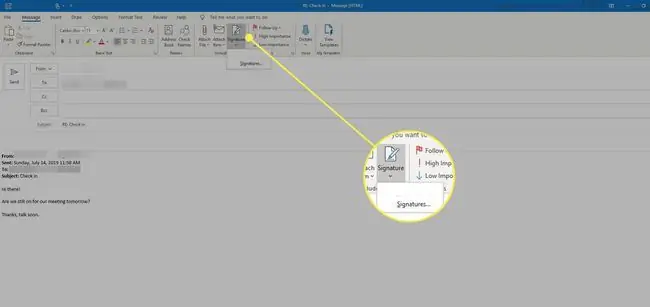
kos npe rau hauv qab ntawm email yuav hloov pauv. Koj tuaj yeem hloov qhov kos npe thaum twg koj nyiam thaum koj tab tom kho email.
Yuav ua li cas Hloov Kos Npe hauv Outlook
Yog tias koj twb tau kos npe teeb tsa hauv Outlook, kho cov kos npe zoo ib yam li tsim cov tshiab.
Yuav muaj ob txoj hauv kev ua qhov no.
-
Thaum koj tab tom kho email, xaiv Messages los ntawm cov ntawv qhia zaub mov, thiab tom qab ntawd xaiv Signature los ntawm suavntu ntawm kab. Xaiv Kos Npe los ntawm daim ntawv teev npe.

Image -
Koj tseem tuaj yeem nkag mus rau qhov rai kos npe siv tib txoj kev raws li saum toj no. Txawm li cas los xij koj nkag mus rau lub qhov rais Signatures, tsuas yog xaiv qhov kos npe koj xav hloov kho los ntawm Xaiv kos npe los hloov kho pane. Koj tuaj yeem hloov kho qhov kos npe los ntawm kev siv tus editor pane hauv qab ntawm lub qhov rais.

Image -
Thaum koj ua tiav, xaiv OK txhawm rau kho kom tiav thiab khaws cov kev hloov pauv rau koj kos npe.

Image
Yuav ua li cas Hloov Koj Kos Npe hauv Outlook rau Txawb
Tsim lossis kho koj tus email kos npe hauv Outlook Mobile app zoo ib yam li lub desktop app, tab sis qhov hloov pauv ntawm tus editor yog qhov txwv ntau dua.
Txhawm rau ntxiv lossis hloov koj tus email kos npe hauv Outlook rau txawb:
Cov txheej txheem hauv qab no ua haujlwm rau Outlook rau Android lossis Outlook rau iOS. Lub app yog qhov tseem ceeb zoo ib yam ntawm ob lub platform thaum nws los ntxiv lossis kho tus email kos npe.
-
Qhib Outlook app thiab coj mus rhaub menu icon nyob rau sab laug sab laug ntawm lub qhov rais. Coj mus rhaub lub iav icon hauv cov ntawv qhia zaub mov (qhov no yuav qhib cov ntawv qhia zaub mov).

Image -
Nyob hauv cov ntawv qhia zaub mov, nqes mus rau ntu Xa ntawv thiab coj mus rhaub Signature.

Image -
Nyob rau hauv lub qhov rais kos npe, koj tuaj yeem tsim kos npe yooj yim siv cov keyboard on-screen.
Tus kos npe yog cov ntawv nyeem nkaus xwb; tsis muaj font styling lossis duab muaj peev xwm ntawm no.

Image - Coj mus rhaub Done nyob rau sab xis sab xis ntawm lub vijtsam txhawm rau txuag koj kos npe. Tam sim no, txhua lub sijhawm koj qhib email tshiab xa, koj yuav pom qhov kos npe tau tshwm sim hauv qab ntawm email.
- Yog tias koj siv ntau tus lej email, koj tuaj yeem teeb tsa tus cim kos npe rau txhua tus account. Kev kos npe yuav tshwm tuaj nyob ntawm seb koj siv tus lej twg.
Siv kos npe hauv Outlook
Tsis yog txhua tus neeg siv email ua txoj haujlwm zoo muab cov neeg siv nrog txoj hauv kev zoo los txuas kos npe rau email. Outlook, ob qho tib si mobile thiab desktop, ua rau kos npe yooj yim los tsim thiab siv yooj yim.






